자습서: 마이그레이션 서비스 미리 보기를 사용하여 Azure VM 또는 온-프레미스 PostgreSQL 서버에서 Azure Database for PostgreSQL로 온라인 마이그레이션
적용 대상:  Azure Database for PostgreSQL - 유연한 서버
Azure Database for PostgreSQL - 유연한 서버
이 문서에서는 Azure Portal 및 Azure CLI를 사용하여 온-프레미스 또는 Azure VM(가상 머신)에서 Azure Database for PostgreSQL 유연한 서버로 PostgreSQL 인스턴스를 마이그레이션하는 방법을 안내합니다.
Azure Database for PostgreSQL의 마이그레이션 서비스는 Azure Portal 및 Azure CLI에 통합된 완전 관리형 서비스입니다. Azure Database for PostgreSQL 유연한 서버로의 마이그레이션 과정을 간소화하도록 설계되었습니다.
- Azure Database for PostgreSQL 유연한 서버 구성
- 마이그레이션 태스크 구성
- 마이그레이션 모니터링
- 마이그레이션이 완료되면 확인합니다.
필수 조건
마이그레이션을 시작하려면 다음 필수 조건이 필요합니다.
Azure Database for PostgreSQL 마이그레이션 서비스를 사용하여 마이그레이션을 시작하기 전에 특히 온라인 마이그레이션 시나리오를 위해 설계된 다음 필수 구성 요소를 충족해야 합니다.
원본 버전 확인
원본 PostgreSQL 서버 버전은 9.5 이상이어야 합니다.
원본 PostgreSQL 버전이 9.5 미만인 경우 마이그레이션을 시작하기 전에 9.5 이상으로 업그레이드합니다.
test_decoding 설치 - 원본 설정
test_decoding은 논리적 디코딩 메커니즘을 통해 WAL을 수신하고 이를 수행된 작업의 텍스트 표현으로 디코딩합니다.
테스트 디코딩 플러그 인에 대한 자세한 내용은 PostgreSQL 설명서를 참조하세요.
대상 설정 구성
- 마이그레이션하기 전에 Azure Database for PostgreSQL – 유연한 서버를 만들어야 합니다.
- Azure Database for PostgreSQL – 유연한 서버용으로 프로비전된 SKU 는 원본과 일치해야 합니다.
- 새 Azure Database for PostgreSQL을 만들려면 Azure Database for PostgreSQL 만들기를 참조하세요.
원본으로 CDC 사용
test_decoding논리 디코딩 플러그 인은 원본에서 변경된 레코드를 캡처합니다.- 원본 PostgreSQL 인스턴스에서 postgresql.conf 구성 파일에서 다음 매개 변수 및 값을 설정합니다.
Set wal_level = logicalSet max_replication_slots(을)를 1보다 큰 값으로 설정합니다. 이 값은 마이그레이션을 위해 선택한 데이터베이스 수보다 커야 합니다.- 1보다 큰 값인
Set max_wal_senders(은)는 인스턴스에서 이미 사용한 보낸 사람 수와 max_replication_slots와 최소 동일한 값으로 설정해야 합니다. wal_sender_timeout매개 변수는 지정된 시간(밀리초)보다 더 긴 비활성 복제 연결을 종료합니다. 온-프레미스 PostgreSQL 데이터베이스의 기본값은 60000밀리초(60초)입니다. 값을 0(영)으로 설정하면 시간 제한 메커니즘이 사용하지 않도록 설정되며 마이그레이션에 유효한 설정입니다.
온라인 마이그레이션의 공간 부족을 방지하려면 프로비전된 관리 디스크를 사용하여 충분한 테이블 공간이 있는지 확인합니다. 이를 달성하려면 마이그레이션 기간 동안 유연한 서버에서 서버 매개 변수 azure.enable_temp_tablespaces_on_local_ssd를 사용하지 않도록 설정하고 마이그레이션 후에 원래 상태로 복원합니다.
네트워크 설정 구성
마이그레이션 서비스가 올바르게 작동하려면 네트워크 설정이 중요합니다. 원본 PostgreSQL 서버가 대상 Azure Database for PostgreSQL 서버와 통신할 수 있는지 확인합니다. 성공적인 마이그레이션을 위해서는 다음 네트워크 구성이 필수적입니다.
네트워크 설정에 대한 자세한 내용은 마이그레이션 서비스 네트워크 가이드를 참조하세요.
- 추가 네트워킹 고려 사항:
pg_hba.conf 구성: 원본과 대상 PostgreSQL 인스턴스 간의 연결을 용이하게 하려면 pg_hba.conf 파일을 확인하고 잠재적으로 수정해야 합니다. 이 파일에는 클라이언트 인증이 포함되어 있으며 대상 PostgreSQL이 원본에 연결할 수 있도록 구성해야 합니다. pg_hba.conf 파일에 대한 변경 내용을 적용하려면 일반적으로 원본 PostgreSQL 인스턴스를 다시 시작해야 합니다.
pg_hba.conf 파일은 PostgreSQL 설치의 데이터 디렉터리에 있습니다. 원본 데이터베이스가 온-프레미스 PostgreSQL 서버이거나 Azure VM에서 호스트되는 PostgreSQL 서버인 경우 이 파일을 확인하고 구성해야 합니다.
확장 사용
Azure Database for PostgreSQL에서 마이그레이션 서비스를 사용하여 마이그레이션을 성공적으로 수행하려면 원본 PostgreSQL 인스턴스에 대한 확장을 확인해야 할 수 있습니다. 확장은 애플리케이션에 필요할 수 있는 기능과 기능을 제공합니다. 마이그레이션 프로세스를 시작하기 전에 원본 PostgreSQL 인스턴스에서 확장을 확인해야 합니다.
Azure Database for PostgreSQL - 유연한 서버의 대상 인스턴스에서 원본 PostgreSQL 인스턴스에서 식별되는 지원되는 확장을 사용하도록 설정합니다.
자세한 내용은 Azure Database for PostgreSQL의 확장을 참조 하세요.
참고 항목
매개 변수를 변경할 때 다시 시작해야 합니다 shared_preload_libraries .
서버 매개 변수 확인
- 원본에 구성된 서버 매개 변수 값을 기반으로 Azure Database for PostgreSQL – 유연한 서버에서 서버 매개 변수 값을 수동으로 구성해야 합니다.
사용자 및 역할 확인
- 사용자 및 다른 역할은 Azure Database for PostgreSQL – 유연한 서버로 수동으로 마이그레이션해야 합니다. 사용자 및 역할을 마이그레이션하는 경우
pg_dumpall --globals-only -U <<username> -f <<filename>>.sql(을)를 사용할 수 있습니다. - Azure Database for PostgreSQL – 유연한 서버는 슈퍼 사용자도 지원하지 않습니다. 슈퍼 사용자 역할이 있는 사용자는 마이그레이션 전에 제거해야 합니다.
마이그레이션 수행
Azure Portal 또는 Azure CLI를 사용하여 마이그레이션할 수 있습니다.
이 문서에서는 Azure Portal을 사용하여 PostgreSQL 데이터베이스를 Azure VM 또는 온-프레미스 PostgreSQL 서버에서 Azure Database for PostgreSQL로 마이그레이션하는 방법을 안내합니다. Azure Portal을 사용하면 데이터베이스 마이그레이션을 포함한 다양한 작업을 수행할 수 있습니다. 이 자습서에 설명된 단계에 따라 데이터베이스를 Azure로 원활하게 전송하고 Azure의 강력한 기능과 확장성을 활용할 수 있습니다.
마이그레이션 태스크 구성
마이그레이션 서비스는 Azure Portal에서 간단한 마법사 기반 환경과 함께 제공됩니다. 시작하는 방법은 다음과 같습니다.
웹 브라우저를 열고 포털로 이동합니다. 자격 증명을 입력하여 로그인합니다. 기본 보기는 서비스 대시보드입니다.
Azure Database for PostgreSQL 유연한 서버 대상으로 이동합니다.
유연한 서버 개요 탭의 왼쪽 메뉴에서 마이그레이션까지 아래로 스크롤하여 선택합니다.
만들기 단추를 선택하여 Azure VM(가상 머신) 또는 온-프레미스 PostgreSQL 서버에서 유연한 서버로 마이그레이션합니다. 마이그레이션 서비스를 처음 사용하는 경우 첫 번째 마이그레이션을 시작하라는 메시지와 함께 빈 표가 나타납니다.
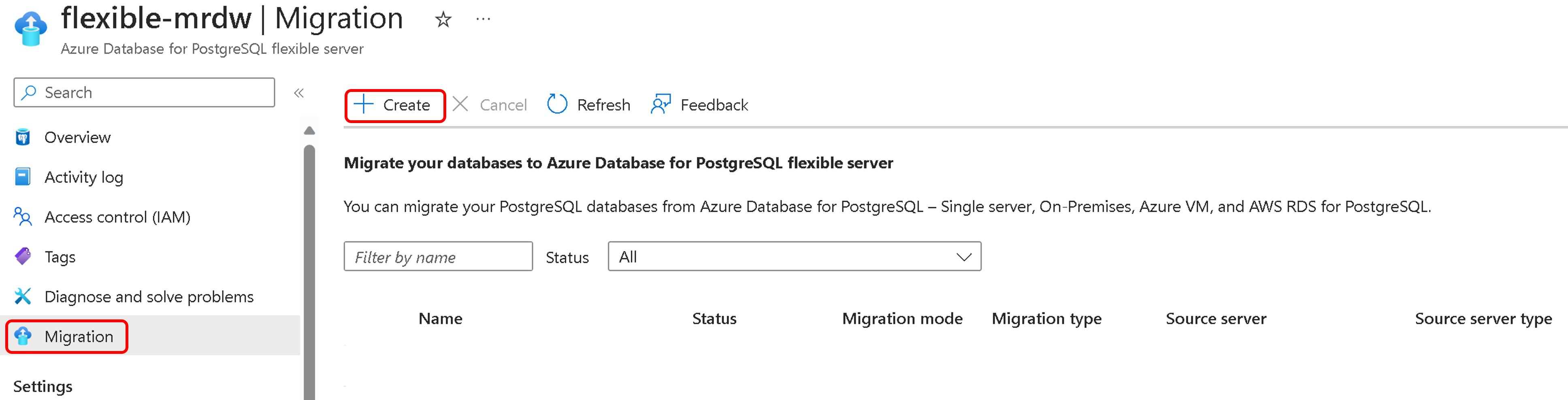
유연한 서버 대상으로 마이그레이션을 이미 만든 경우 그리드에 마이그레이션 시도에 대한 정보가 포함됩니다.
만들기 단추를 선택합니다. 그런 다음 마법사 기반 일련의 탭을 통해 PostgreSQL 원본 서버에서 이 유연한 서버 대상으로 마이그레이션을 만듭니다.
설정
첫 번째 탭은 사용자가 마이그레이션 이름 및 원본 유형과 같은 마이그레이션 세부 정보를 제공하여 마이그레이션을 시작하는 설정 탭입니다.
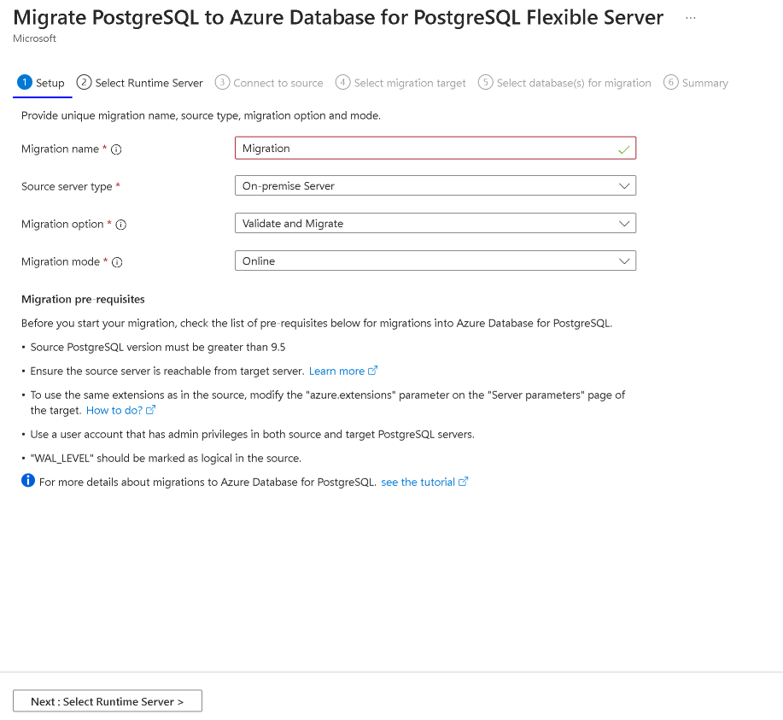
마이그레이션 이름은 이 유연한 서버 대상으로의 각 마이그레이션에 대한 고유 식별자입니다. 이 필드는 영숫자 문자만 허용하며 특수 문자는 허용하지 않습니다(하이픈(-) 제외). 이름은 하이픈으로 시작할 수 없으며 대상 서버에 대해 고유해야 합니다. 동일한 유연한 서버 대상으로의 두 마이그레이션은 동일한 이름을 가질 수 없습니다.
원본 서버 유형 — PostgreSQL 원본에 따라 Azure VM 혹은 온-프레미스를 선택할 수 있습니다.
마이그레이션 옵션 - 마이그레이션을 시작하기 전에 유효성 검사를 수행할 수 있습니다. 다음 옵션 중에서 선택할 수 있습니다.
- 유효성 검사 - 대상으로 마이그레이션하기 위한 서버 및 데이터베이스 준비 상태의 유효성을 검사합니다.
- 마이그레이션 - 유효성 검사를 건너뛰고 마이그레이션을 시작합니다.
- 유효성 검사 및 마이그레이션—마이그레이션을 트리거하기 전에 유효성 검사를 수행합니다. 유효성 검사 실패가 없는 경우에만 마이그레이션이 트리거됩니다.
마이그레이션을 실행하기 전에 마이그레이션 전 유효성 검사를 수행할 때는 항상 유효성 검사 또는 유효성 검사 및 마이그레이션 옵션을 선택하는 것이 좋습니다. 마이그레이션 전 유효성 검사에 대해 자세히 알아보려면 이 설명서를 참조하세요.
마이그레이션 모드는 마이그레이션 모드를 선택할 수 있도록 합니다. 오프라인이 기본 옵션입니다.
다음: 원본에 연결 단추를 선택합니다.
런타임 서버
마이그레이션 런타임 서버는 마이그레이션 중에 중간 서버 역할을 하도록 설계된 Azure Database for PostgreSQL의 마이그레이션 서비스 내의 특수 기능입니다. 대상 서버는 아니지만 개인 네트워크를 통해서만 액세스할 수 있는 원본 환경에서 데이터베이스를 쉽게 마이그레이션하는 데 사용되는 별도의 Azure Database for PostgreSQL - 유연한 서버 인스턴스입니다.
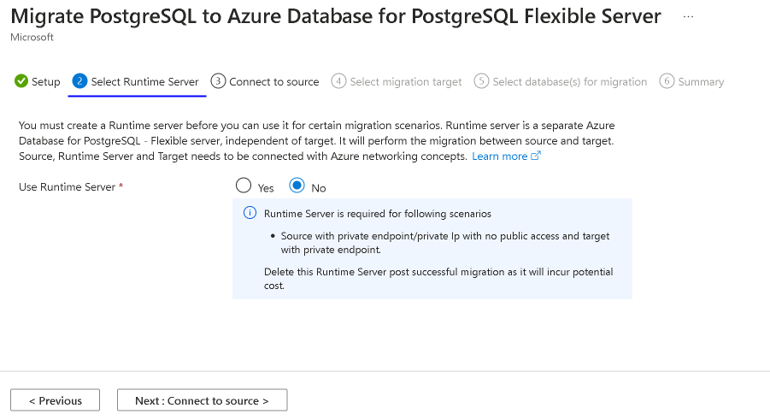
런타임 서버에 대한 자세한 내용을 보려면 마이그레이션 런타임 서버를 참조하세요.
원본에 연결
원본에 연결 탭에는 데이터베이스 원본인 설정 탭에서 선택한 원본과 관련된 세부 정보를 제공하라는 메시지가 표시됩니다.
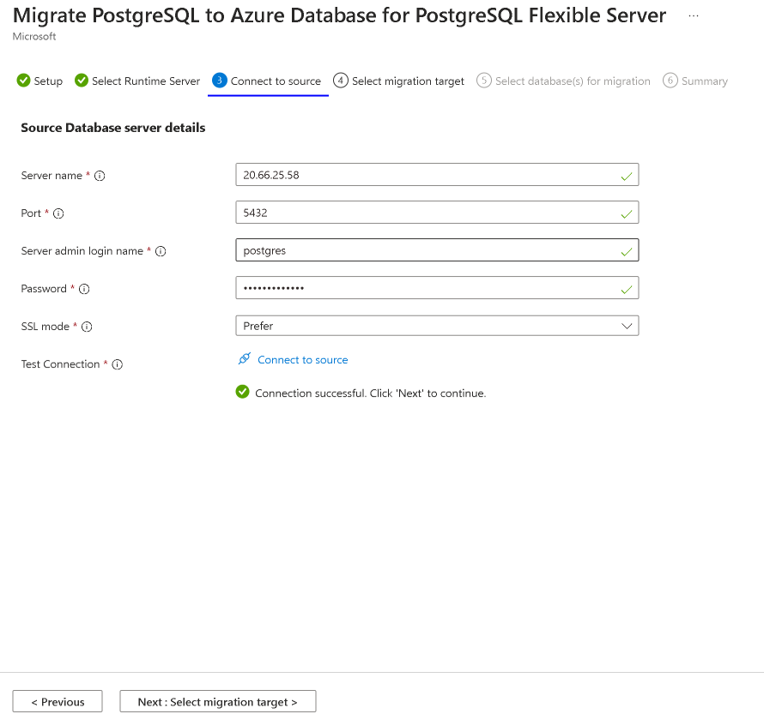
- 서버 이름 - 원본 PostgreSQL 인스턴스의 호스트 이름 또는 IP 주소를 제공합니다.
- 포트 - 원본 서버의 포트 번호
- 서버 관리자 로그인 이름 - 원본 PostgreSQL 서버의 사용자 이름
- 암호 - 원본 PostgreSQL 서버의 암호
- SSL 모드 - 지원되는 값이 기본 설정되고 필수입니다. 원본 PostgreSQL 서버의 SSL이 OFF인 경우 SSLMODE=prefer를 사용합니다. 원본 서버의 SSL이 ON인 경우 SSLMODE=require를 사용합니다. SSL 값은 postgresql.conf 파일에서 확인할 수 있습니다.
- 연결 테스트 - 대상과 원본 간의 연결 테스트를 수행합니다. 연결이 성공하면 사용자는 다음 단계를 진행할 수 있습니다. 그렇지 않으면 대상과 원본 간의 네트워킹 문제를 식별하고 원본의 사용자 이름/암호를 확인해야 합니다. 연결 테스트는 대상과 원본 간의 연결을 설정하는 데 몇 분 정도 걸립니다.
연결 테스트가 성공적으로 완료되면 다음: 마이그레이션 대상 선택을 선택합니다.
마이그레이션 대상 선택
마이그레이션 대상 선택 탭에는 구독 이름, 리소스 그룹, 서버 이름, 위치, PostgreSQL 버전과 같은 유연한 서버 대상에 대한 메타데이터가 표시됩니다.
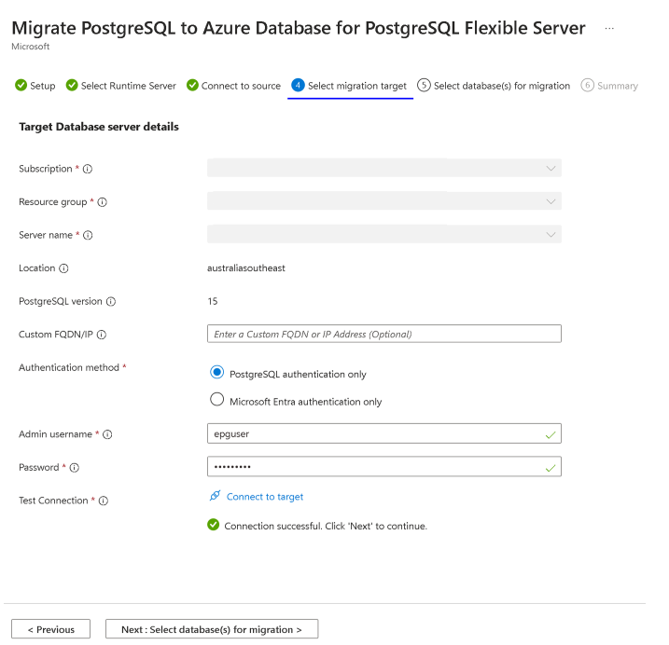
- 관리 사용자 이름 - 대상 PostgreSQL 서버의 관리 사용자 이름
- 암호 - 대상 PostgreSQL 서버의 암호
- 연결 테스트 - 대상과 원본 간의 연결 테스트를 수행합니다. 연결이 성공하면 사용자는 다음 단계를 진행할 수 있습니다. 그렇지 않으면 대상과 원본 간의 네트워킹 문제를 식별하고 대상의 사용자 이름/암호를 확인해야 합니다. 연결 테스트는 대상과 원본 간의 연결을 설정하는 데 몇 분 정도 걸립니다.
연결 테스트가 성공적으로 완료되면 다음: 마이그레이션할 데이터베이스 선택을 선택합니다.
마이그레이션할 데이터베이스 선택
이 탭 아래에는 설정 탭에서 선택한 원본 서버 내에 사용자 데이터베이스 목록이 있습니다. 단일 마이그레이션 시도에서 최대 8개의 데이터베이스를 선택하고 마이그레이션할 수 있습니다. 8개 이상의 사용자 데이터베이스가 있는 경우 다음 데이터베이스 집합에 대해 원본 서버와 대상 서버 간에 마이그레이션 프로세스가 반복됩니다.
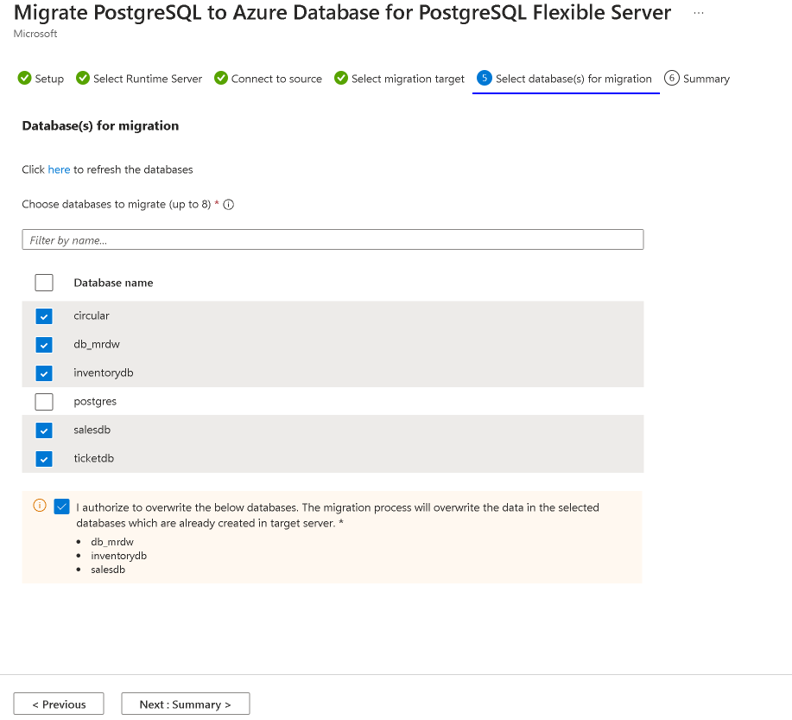
데이터베이스를 선택한 후 다음: 요약을 선택합니다.
요약
요약 탭에는 유효성 검사 또는 마이그레이션 만들기에 대한 모든 원본 및 대상 세부 정보가 요약되어 있습니다. 세부 사항을 검토하고 시작 단추를 선택합니다.
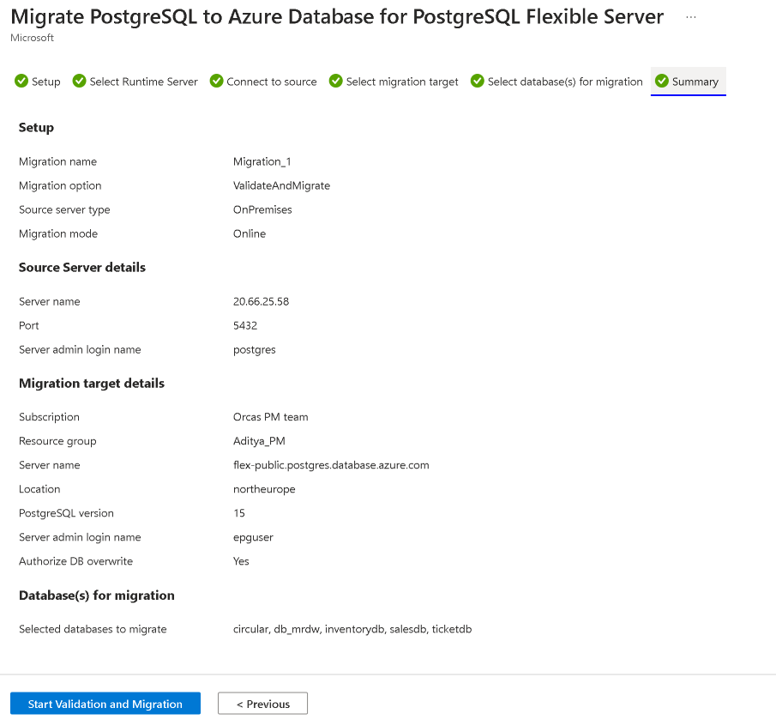
마이그레이션 모니터링
시작 단추를 선택하면 몇 초 후에 유효성 검사 또는 마이그레이션 만들기가 성공했다는 알림이 나타납니다. 최근에 만든 유효성 검사 또는 마이그레이션에 대한 새 항목이 있는 유연한 서버의 마이그레이션 블레이드로 자동으로 리디렉션됩니다.
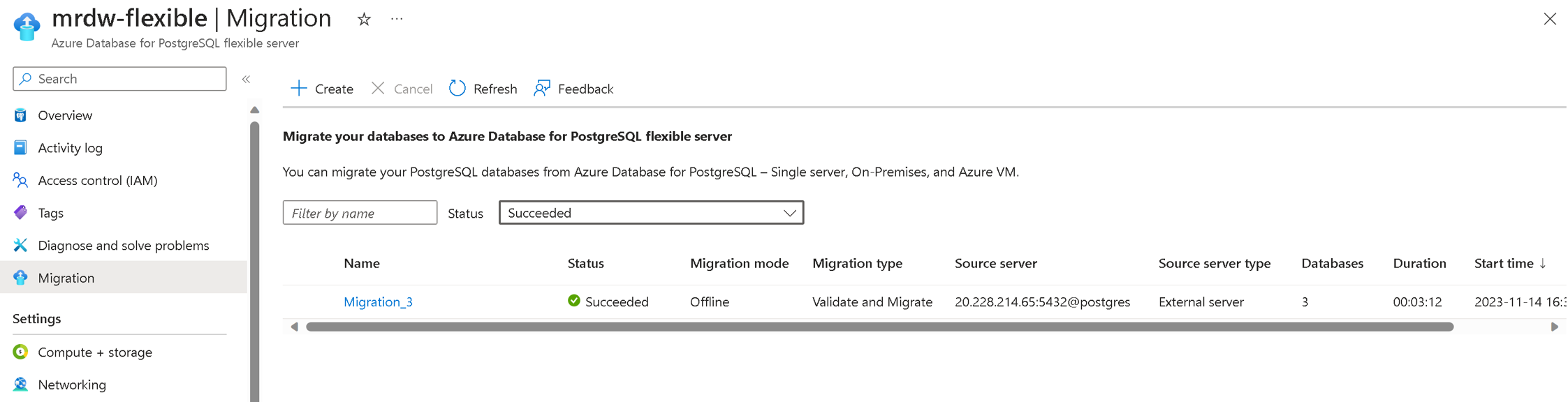
마이그레이션을 표시하는 그리드에는 이름, 상태, 마이그레이션 모드, 마이그레이션 형식, 원본 서버, 원본 서버 형식, 데이터베이스, **기간 및 시작 시간 열이 있습니다. 항목은 시작 시간의 내림차순으로 표시되며 가장 최근 항목이 맨 위에 표시됩니다. 새로 고침 단추를 사용하여 유효성 검사 또는 마이그레이션 상태를 새로 고칠 수 있습니다. 관련 세부 정보를 보려면 그리드에서 마이그레이션 이름을 선택합니다.
유효성 검사 또는 마이그레이션이 만들어질 때 InProgress 상태 및 PerformingPreRequisiteSteps 하위 상태로 이동합니다. 워크플로는 마이그레이션 인프라 및 네트워크 연결을 설정하는 데 2~3분이 걸립니다.
마이그레이션 세부 정보
설정 탭에서 마이그레이션 옵션으로 마이그레이션 및 유효성 검사를 선택했습니다. 이 시나리오에서는 마이그레이션이 시작되기 전에 먼저 유효성 검사가 수행됩니다. PerformingPreRequisiteSteps 하위 상태가 완료된 후 워크플로는 유효성 검사 진행 중 하위 상태로 이동합니다.
- 유효성 검사에 오류가 있으면 마이그레이션이 실패 상태로 전환됩니다.
- 유효성 검사가 오류 없이 완료되면 마이그레이션이 시작되고 워크플로는 데이터 마이그레이션의 기반으로 이동합니다.
유효성 검사 결과는 유효성 검사 탭 아래에 표시되며 마이그레이션은 마이그레이션 탭에서 모니터링됩니다.
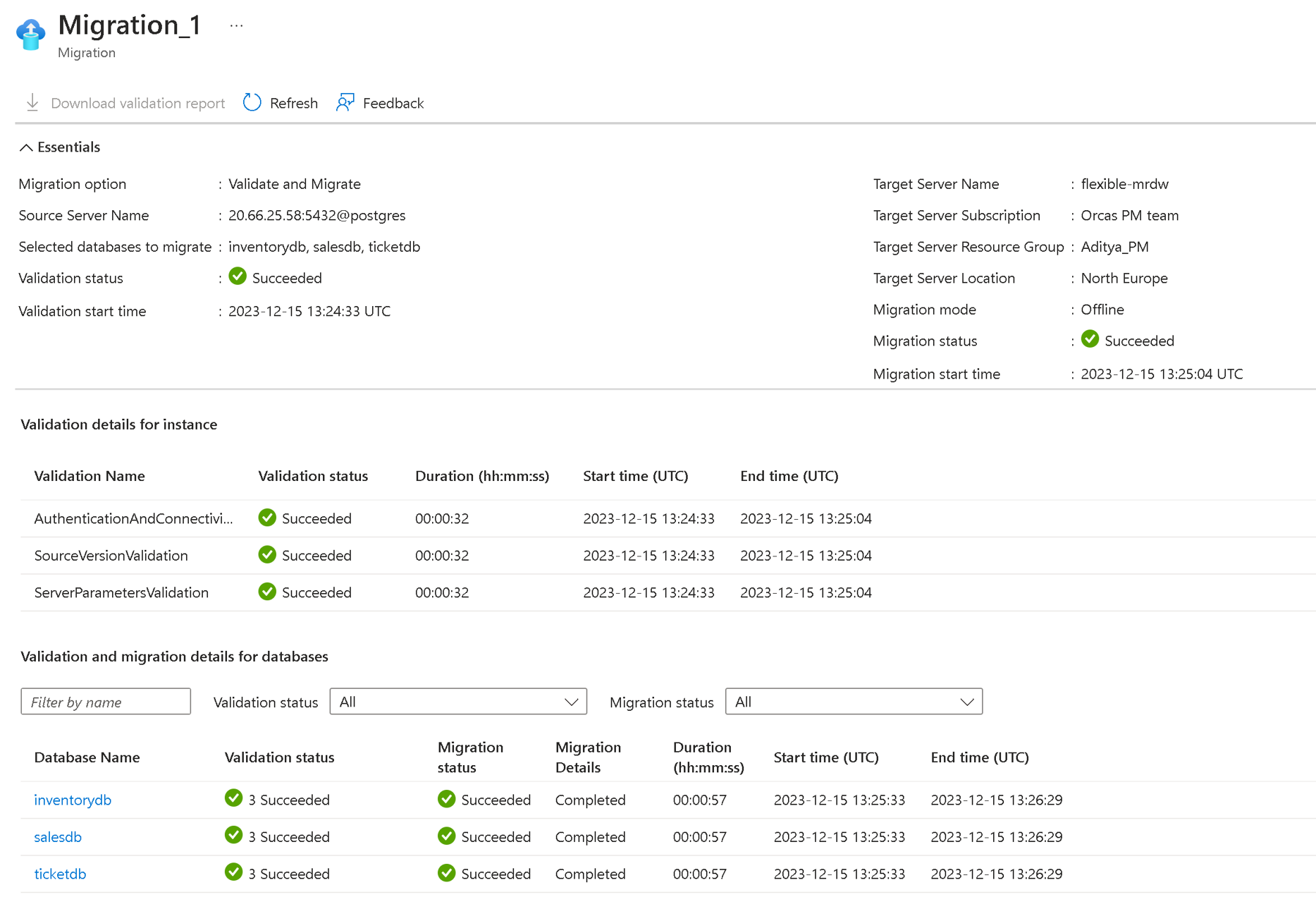
가능한 마이그레이션 상태는 다음과 같습니다.
마이그레이션 상태
| 시스템 상태 | 설명 |
|---|---|
| InProgress | 마이그레이션 인프라 구축이 진행 중이거나, 실제 데이터 마이그레이션이 진행 중입니다. |
| 취소됨 | 마이그레이션이 취소되거나 삭제되었습니다. |
| 실패함 | 마이그레이션에 실패했습니다. |
| 유효성 검사 실패 | 유효성 검사에 실패했습니다. |
| 성공함 | 마이그레이션이 성공적으로 완료되었습니다. |
| WaitingForUserAction | 온라인 마이그레이션에만 적용됩니다. 컷오버를 수행하기 위한 사용자 작업을 기다리는 중입니다. |
마이그레이션 하위 상태
| 하위 상태 | 설명 |
|---|---|
| PerformingPreRequisiteSteps | 데이터 마이그레이션을 위한 인프라 설정이 진행 중입니다. |
| 유효성 검사 진행 중 | 유효성 검사가 진행 중입니다. |
| MigratingData | 데이터 마이그레이션이 진행 중입니다. |
| CompletingMigration | 마이그레이션이 최종 완료 단계에 있습니다. |
| 완료됨 | 마이그레이션이 완료되었습니다. |
| 실패함 | 마이그레이션에 실패했습니다. |
유효성 검사 하위 상태
| 하위 상태 | 설명 |
|---|---|
| 실패함 | 유효성 검사가 실패했습니다. |
| 성공함 | 유효성 검사에 성공했습니다. |
| 경고 | 유효성 검사가 경고 상태입니다. |
중단
마이그레이션과 유효성 검사 및 마이그레이션이 모두 있는 경우 온라인 마이그레이션을 완료하려면 또 다른 단계가 필요합니다. 즉, 사용자의 컷오버 작업이 필요합니다. 기본 데이터의 복사/복제가 완료된 후 마이그레이션은 WaitingForUserAction 상태 및 `WaitingForCutoverTrigger' 하위 상태로 이동합니다. 이 상태에서 사용자는 마이그레이션을 선택하여 포털에서 컷오버를 트리거할 수 있습니다.
컷오버를 시작하기 전에 다음을 확인해야 합니다.
- 원본에 대한 쓰기가 중지되었습니다.
Latency값이 0이거나 0에 가깝습니다.Latency정보는 아래와 같이 마이그레이션 세부 정보 화면에서 가져올 수 있습니다. latency값이 0으로 감소하거나 0과 가까움latency값은 대상이 원본과 마지막으로 동기화된 시간을 나타냅니다. 이 시점에서 원본에 대한 쓰기가 중지되고 컷오버가 시작될 수 있습니다. 원본에 트래픽이 많은 경우 먼저 쓰기를 중지하여Latency가 0에 가까워진 다음 컷오버가 시작되도록 하는 것이 좋습니다.
컷오버 작업은 원본에서 대상으로 보류 중인 모든 변경 내용을 적용하고 마이그레이션을 완료합니다. 0이 아닌 Latency,(을)를 사용해도 "컷오버"를 트리거하면 해당 시점까지 복제가 중지됩니다. 컷오버 지점까지 원본의 모든 데이터가 대상에 적용됩니다. 컷오버 지점에서 15분의 대기 시간이 발생하는 경우 지난 15분 동안 변경된 모든 데이터가 대상에 적용됩니다.
시간은 지난 15분 동안 발생한 변경 내용의 백로그에 따라 달라집니다. 따라서 컷오버를 트리거하기 전에 대기 시간을 0 또는 0에 가깝게 만드는 것이 좋습니다.
Migrating Data하위 상태 또는 컷오버(온라인 마이그레이션에서)가 성공적으로 완료되면 마이그레이션이Succeeded상태로 이동합니다.Migrating Data하위 상태에 문제가 있는 경우 마이그레이션은Failed상태로 전환됩니다.
마이그레이션 취소
진행 중인 유효성 검사이나 마이그레이션을 취소할 수 있습니다. 취소하려면 워크플로가 InProgress 상태여야 합니다. 성공 또는 실패 상태에서는 유효성 검사나 마이그레이션을 취소할 수 없습니다.
유효성 검사를 취소하면 추가 유효성 검사 작업이 중지되고 유효성 검사가 취소됨 상태로 전환됩니다.
마이그레이션을 취소하면 대상 서버에서 추가 마이그레이션 작업이 중지되고 취소됨 상태로 전환됩니다. 대상 서버의 변경 내용을 삭제하거나 롤백하지 않습니다. 취소된 마이그레이션과 관련된 대상 서버에서 데이터베이스를 삭제해야 합니다.
마이그레이션이 완료되면 확인합니다.
데이터베이스를 완료한 후에는 원본과 대상 간의 데이터를 수동으로 유효성 검사하고 대상 데이터베이스의 모든 개체가 성공적으로 만들어졌는지 유효성을 검사해야 합니다.
마이그레이션 후에는 다음 작업을 수행할 수 있습니다.
- 유연한 서버의 데이터를 확인하고 원본 인스턴스의 정확한 복사본인지 확인합니다.
- 검증 후 필요에 따라 유연한 서버에서 고가용성 옵션을 사용하도록 설정합니다.
- 애플리케이션 요구 사항에 맞게 유연한 서버의 SKU를 변경합니다. 이 변경 내용을 적용하려면 데이터베이스 서버를 다시 시작해야 합니다.
- 원본 인스턴스의 기본값에서 서버 매개 변수를 변경하는 경우 해당 서버 매개 변수 값을 유연한 서버에 복사합니다. 태그, 경고, 방화벽 규칙(해당되는 경우)과 같은 기타 서버 설정을 원본 인스턴스에서 유연한 서버로 복사합니다.
- 연결 문자열이 유연한 서버를 가리키도록 애플리케이션을 변경합니다.
- 데이터베이스 성능을 면밀히 모니터링하여 성능 튜닝이 필요한지 확인합니다.
